
- Auteur John Day [email protected].
- Public 2024-01-30 09:05.
- Dernière modifié 2025-01-23 14:45.

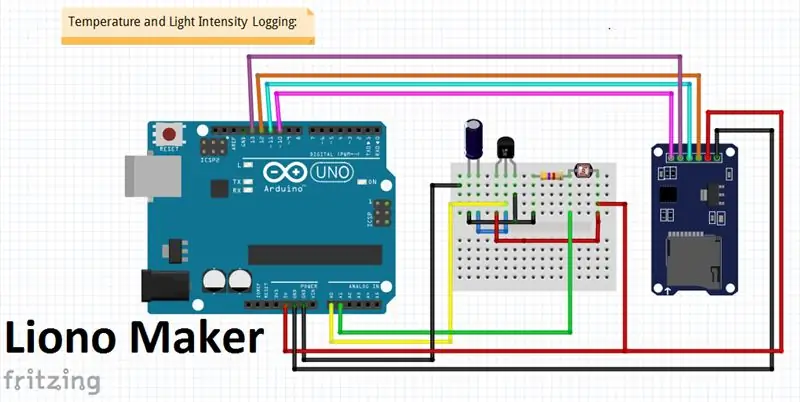
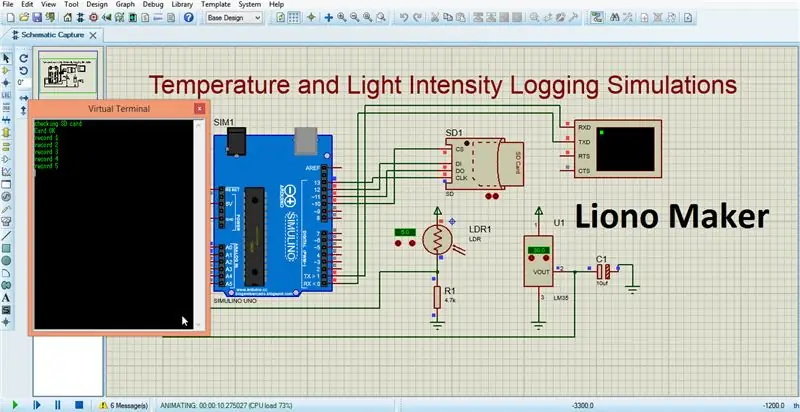
Salut, c'est Liono Maker, c'est ma chaîne YouTube officielle. Il s'agit d'une chaîne YouTube open source.
voici le lien: chaîne YouTube Liono Maker
voici le lien vidéo: Temp & light Intensity Logging
Dans ce didacticiel, nous allons apprendre à enregistrer la température et l'intensité lumineuse avec Arduino UNO et le module Micro SD-Card. Le composant principal est le LDR qui est utilisé pour mesurer l'intensité lumineuse et l'autre est le LM35 qui est utilisé pour mesurer la température. Ces deux signaux analogiques sont envoyés aux broches Arduino Ao et A1. La carte SD fait le travail principal dans ce projet qui se connecte. l'enregistrement de données ou l'enregistrement de données est une technique dans laquelle nous écrivons nos données dans notre fichier puis nous voyons des graphiques linéaires dans Excel. La séquence d'instructions requise à chaque fois pour écrire sur une carte SD est;
1_SD.open("nom de fichier", FILE_WRITE);
2_fichier.println(données);
3_fichier.close();
Les informations sur une carte SD peuvent être lues et le contenu affiché sur le moniteur série. Les Serial.print() et Serial.write() sont utilisés pour afficher le contenu du fichier de données.
Étape 1:
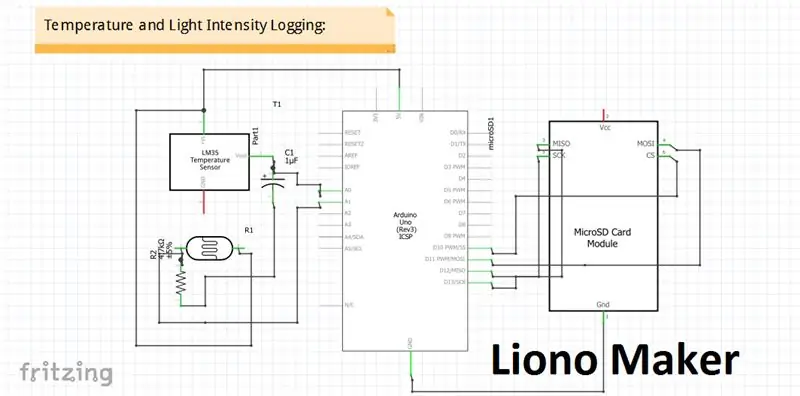
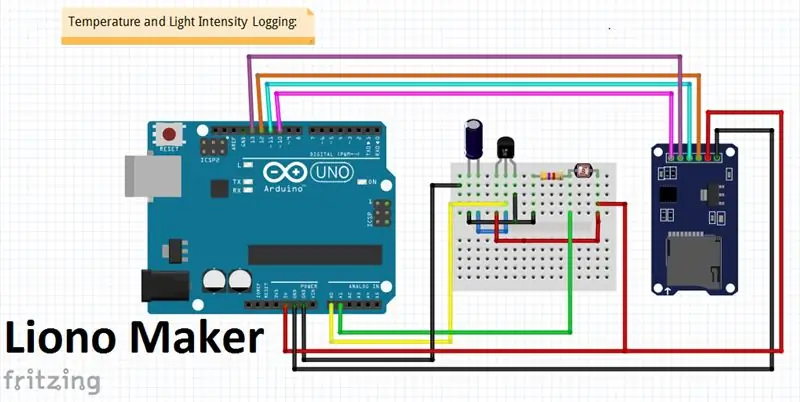
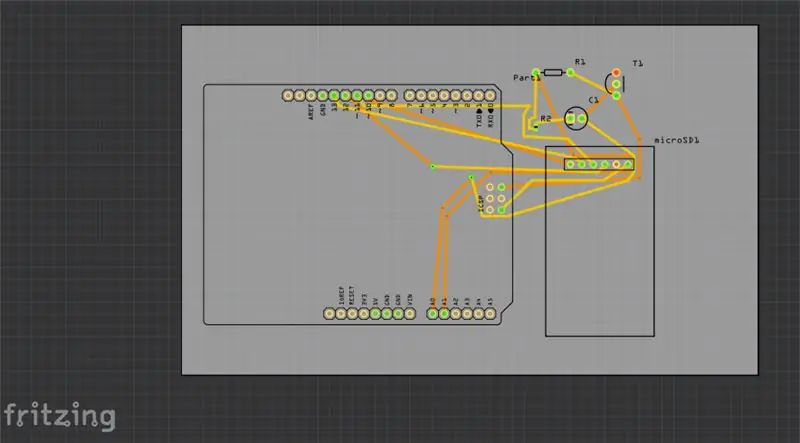
1_Carte SD: -
Les cartes SD (Secure Digital) peuvent être utilisées pour le stockage et l'enregistrement des données. Les exemples incluent le stockage de données sur des appareils photo numériques ou des téléphones portables et l'enregistrement de données pour enregistrer des informations à partir de capteurs. Les cartes Micro SD peuvent stocker 2 Go de données et doivent être formatées au format FAT32 (File Allocation Table). La carte micro SD fonctionne à 3,3 V, de sorte que seuls les modules de carte micro SD avec une puce de décalage de niveau de tension de 5 V à 3,3 V et un régulateur de tension de 3,3 V peuvent être connectés à l'alimentation Arduino 5 V.
Le module micro SD communique avec l'Arduino à l'aide de l'interface périphérique série (SPI). Les broches de connexion SPI sur le module micro SD comprennent les broches MOSI, MISO, SCK et la broche SS appelée chip select (CS), qui sont connectées aux broches Arduino 11, 12, 13 et 10, respectivement.
Interfaçage de la carte SD avec Arduino UNO:
GND ------ GND
5 volts ------- VCC
Pin12 -------- MISO
Pin11 -------- MOSI
Pin13 -------- SCK
Pin10 -------- SCS
Les données ne sont écrites dans le fichier de la carte SD qu'en suivant l'instruction file.close(); par conséquent, chaque instruction file.println(data) doit être suivie d'une instruction file.close() et être précédée d'une instruction SD.open("filename", FILE_WRITE). La fonction SD.open() a le paramètre par défaut FILE_READ, donc l'option FILE_WRITE est requise pour écrire dans un fichier.
La séquence d'instructions requise à chaque fois pour écrire sur une carte SD est
SD.open("nom de fichier", FILE_WRITE);
fichier.println(données);
fichier.close();
2_LM35: -
LM35 est un capteur de température à circuit intégré de précession, dont la tension de sortie varie en fonction de la température qui l'entoure. Il s'agit d'un petit circuit intégré bon marché qui peut être utilisé pour mesurer la température entre -55°C et 150°C.
Il y a trois jambes de Lm35;
1-Vcc
2 sorties
3-Gnd
Lm35 est un capteur de température unique, utilisé pour détecter la température. Son premier terminal est connecté avec VCC à la broche Arduino 5 volts et le deuxième terminal est connecté à la broche analogique, qui est définie dans le codage. Le troisième terminal est connecté à Gnd, qui est Gnd.
3_LDR: -
Une photorésistance (acronyme LDR pour Light Decreasing Resistance, ou résistance dépendante de la lumière, ou cellule photoconductrice) est un composant passif qui diminue la résistance par rapport à la réception de la luminosité (lumière) sur la surface sensible du composant. La résistance d'une photorésistance diminue avec l'augmentation de l'intensité lumineuse incidente; en d'autres termes, il présente une photoconductivité.
Interfaçage LDR avec Arduino UNO:
Son un terminal est connecté à 5 volts et le deuxième terminal est connecté à une résistance de 4,7 k. La deuxième extrémité de la résistance de 4,7 k est la masse. Le LDR est lui-même une résistance et ce type de configurations est utilisé pour mesurer la tension, c'est la technique du diviseur de tension. La borne commune est connectée à la broche analogique d'Arduino (la broche # est définie dans le codage). Je partage des photos.
Étape 2:
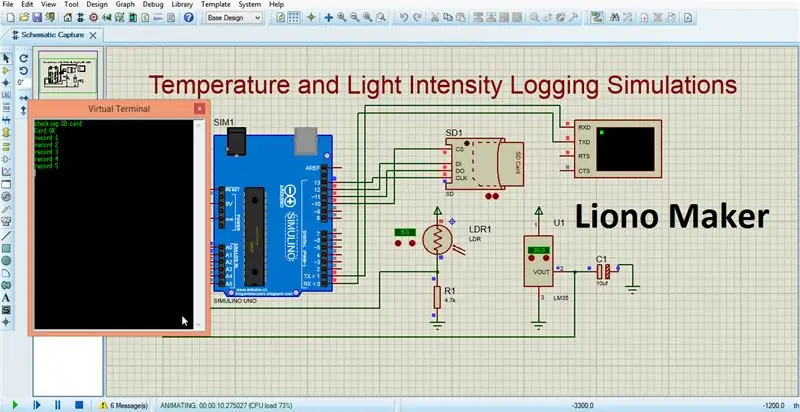
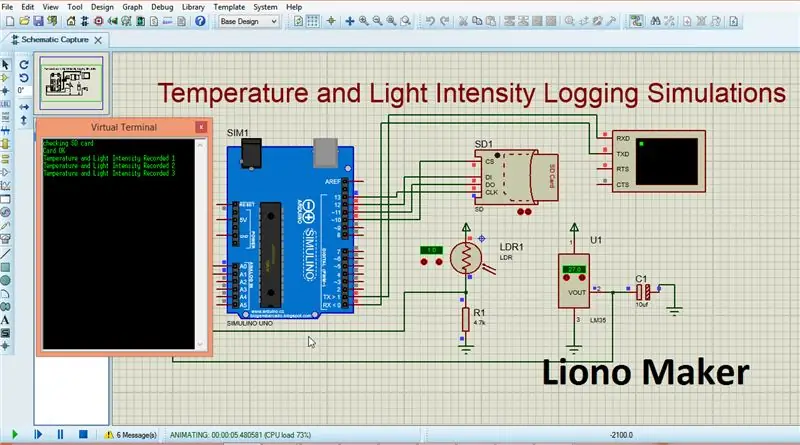
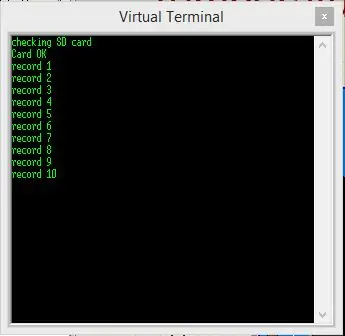
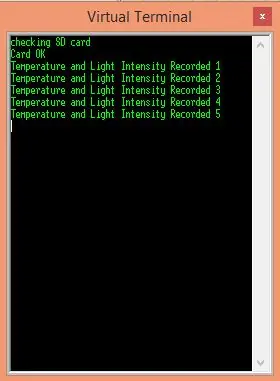
Simulations de Protée: -
Dans ce tutoriel, nous utilisons le logiciel Proteus, qui est utilisé pour simuler notre projet (journalisation de la température et de l'intensité lumineuse). Tout d'abord, ouvrez votre logiciel Proteus et prenez des composants et des appareils pour créer votre schéma de circuit. Après avoir terminé le circuit, nous devons le simuler. à cette fin, nous devons télécharger le fichier hexadécimal de codage Arduino dans la propriété Arduino. Cliquez avec le bouton droit sur Arduino et accédez à l'emplacement du fichier hexadécimal copier-coller de la propriété Arduino ou sélectionnez directement votre fichier, puis téléchargez-le. la deuxième chose est de télécharger le fichier de la carte SD, à cette fin, sélectionnez 32 Go et accédez à l'emplacement du fichier, puis copiez et collez ce fichier ou téléchargez-le directement en le sélectionnant dans le dossier respectif. Voici la façon de télécharger votre fichier: Copiez et collez le fichier de la carte SD Emplacement / Nom du fichier.
après avoir terminé ces deux travaux, vous devez vérifier le circuit que vous avez fait s'il y a une erreur dans votre s'il vous plaît le corriger avant la simulation.
Il y a un bouton de lecture dans le coin gauche de la page schématique du logiciel Proteus. appuyez dessus et votre simulation démarre.
/* Ce qui suit sont les instructions pour la carte SD pour écrire les données sur le fichier.
La séquence d'instructions requise à chaque fois pour écrire sur une carte SD est;
1_SD.open("nom de fichier", FILE_WRITE);
2_fichier.println(données);
3_fichier.close(); */
après ces instructions, le code Arduino prend du retard (5000); puis enregistrez une nouvelle lecture et ainsi de suite, ce processus se poursuit. le terminal virtuel affiche les résultats comme suit.
Carte SD OK
enregistrement1
record2
record3
record4
record5
vous pouvez modifier votre délai de réponse pour enregistrer vos données en peu de temps. vous pouvez voir cette réponse sur le fichier de données.
Étape 3:
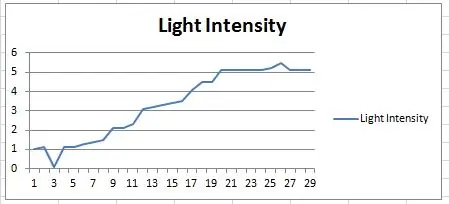
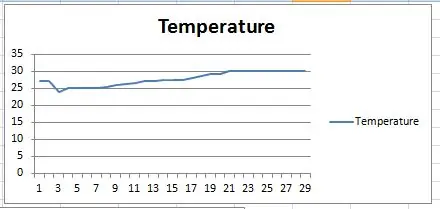
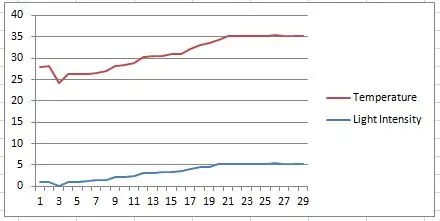
Graphiques en ligne de données en temps réel dans EXCEL: -
Microsoft Excel est utilisé pour créer des graphiques linéaires de données de température et de données d'intensité lumineuse respectivement dans ce projet.
Tout d'abord, nous devons ouvrir Excel et injecter (allez dans Données et sélectionnez votre fichier txt) votre fichier de données dans Excel. séparez vos colonnes de données de température et d'intensité lumineuse. aller à l'insertion et insérer des graphiques linéaires. Je partage mes fichiers complets également un fichier Excel et des graphiques linéaires de données en temps réel et un fichier de données.
ces graphiques nous indiquent que la température change, puis la résistance de la photo-résistance (LDR) change également.
Étape 4:
Fichiers complets utilisés dans ce projet: -
Voici mon lien YouTube, c'est la chaîne open source. nous fournissons tout ce qui concerne notre projet et les éléments utilisés dans notre projet, les fichiers relatifs, etc.
Je partage mes fichiers et images complets dans un fichier zip, qui ont;
1_Fichier de frittage
2_fichiers de simulation de proteus
3_Fichier de codage Arduino
4_Fichier HEX de codage Arduino
5_Fichier de la carte SD
6_fichier de données
7_Fichier Excel comprenant des graphiques linéaires, etc.
Conseillé:
Mesure de l'intensité lumineuse à l'aide du BH1715 et du Raspberry Pi : 5 étapes

Mesure de l'intensité lumineuse à l'aide du BH1715 et du Raspberry Pi : Hier, nous travaillions sur des écrans LCD, et en travaillant dessus, nous avons réalisé l'importance du calcul de l'intensité lumineuse. L'intensité lumineuse n'est pas seulement importante dans le domaine physique de ce monde, mais elle a son rôle bien dit dans le biologi
Lampe d'intensité lumineuse Arduino : 3 étapes

Lampe d'intensité lumineuse Arduino : ce circuit peut être utilisé comme une lampe réelle, un projet scolaire et un défi amusant. Ce circuit est facile à utiliser et à réaliser, mais si vous n'avez pas encore utilisé Tinker Cad, vous voudrez peut-être l'essayer d'abord
Lampe d'intensité lumineuse Arduino : 6 étapes
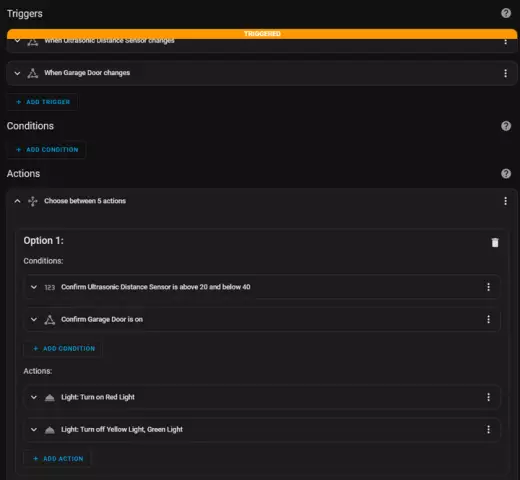
Lampe à intensité lumineuse Arduino : Bienvenue dans mon tutoriel sur la façon de construire et de coder une lampe à intensité lumineuse avec un Arduino. Vous aurez besoin de ces composants pour construire ceci.* LDR * Microcontrôleur Arduino* Ampoule* Relais * Une source d'alimentation* Planche à pain * Résistance de 1 k-ohm J'espère que
Lampe à intensité lumineuse avec Arduino : 3 étapes
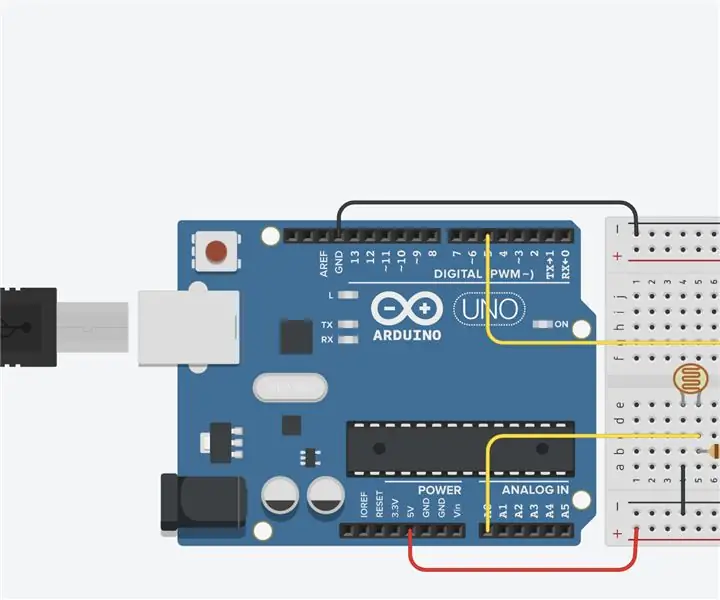
Lampe à intensité lumineuse avec Arduino : Dans ce projet, j'explore comment utiliser l'arduino pour créer une lampe qui change en fonction de l'heure de la journée. À la demande de l'utilisateur, la lampe changera sa luminosité lorsqu'elle quantifiera ou réduira la résistance de la LDR - light detecting res
ARUPI - une unité d'enregistrement automatisée à faible coût/unité d'enregistrement autonome (ARU) pour les écologistes du paysage sonore : 8 étapes (avec photos)

ARUPI - une unité d'enregistrement automatisé à faible coût/unité d'enregistrement autonome (ARU) pour les écologistes du paysage sonore : cette instructable a été écrite par Anthony Turner. Le projet a été développé avec beaucoup d'aide du Shed de la School of Computing, University of Kent (M. Daniel Knox a été d'une grande aide !). Il vous montrera comment construire un Automated Audio Recording U
